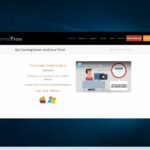Instalar Docker Engine Enterprise en Windows Server 2016 (y versiones posteriores) es una tarea bastante sencilla. Este motor permite que los contenedores Docker nativos se ejecuten en Windows Server. Esta plataforma es imprescindible para tantos desarrolladores empresariales, ya que ofrece una variedad de funciones importantes. Si se preguntaba cómo instalarlo, aquí le mostramos cómo instalar Docker en Windows Server.
¿Cómo instalo Dockers en Windows Server?
Lo primero que debes confirmar son los requisitos del sistema. Para instalar y ejecutar Docker en Windows Server 2016 con éxito, deberá tener al menos 4 GB de RAM y, como se recomienda, al menos 32 GB de espacio de almacenamiento. Una vez que hayamos sacado eso de la tabla, pasemos al procedimiento de instalación.
Para empezar, abra Power Shell con permisos administrativos. La galería de Power Shell tiene Docker Provider disponible, así es como se obtiene. Sigue las instrucciones de abajo.
- Entonces, abra Power Shell (Administrador).
- En la línea de comandos, escriba la siguiente entrada y presione Entrar:
Módulo de instalación DockerMsftProvider -Force
- Haga clic en Sí para confirmar la instalación de todas las actualizaciones del proveedor de NuGet.
- Ahora, en la misma línea de comando, escribe la siguiente línea y presiona Enter:
Paquete de instalación Docker -ProviderName DockerMsftProvider -Force
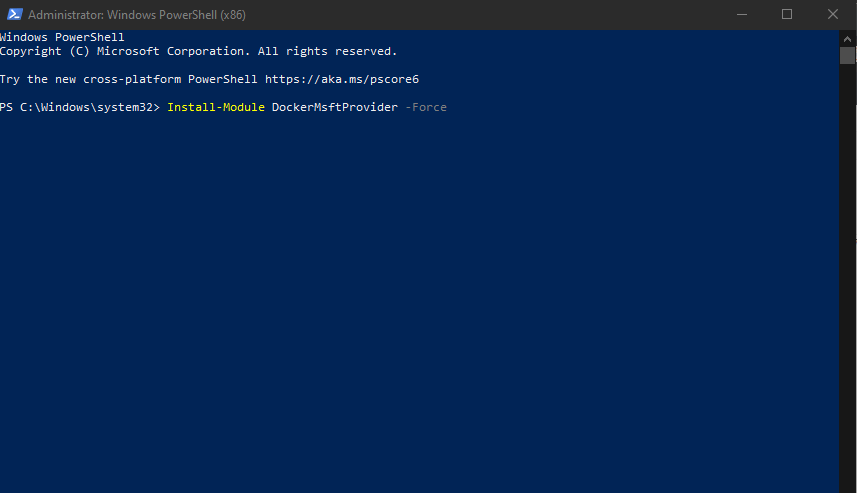
- Después de que Docker se haya instalado correctamente, debe reiniciar el servidor con el Reiniciar-Equipo-Forzar dominio.
¿Busca el mejor software de copia de seguridad para servidores Windows? Aquí están las mejores opciones.
Si desea verificar si Docker está correctamente instalado, navegue nuevamente a Power Shell (Administrador). Esto es lo que debe hacer para confirmar que Docker para el servidor de Windows está instalado.
- Abra Power Shell como administrador.
- En la línea de comando, escriba el siguiente comando y presione Entrar:
versión acoplable
- Debería ver los detalles que deberían confirmar que Docker está instalado correctamente en el servidor.
HISTORIAS RELACIONADAS QUE DEBES CONSULTAR: